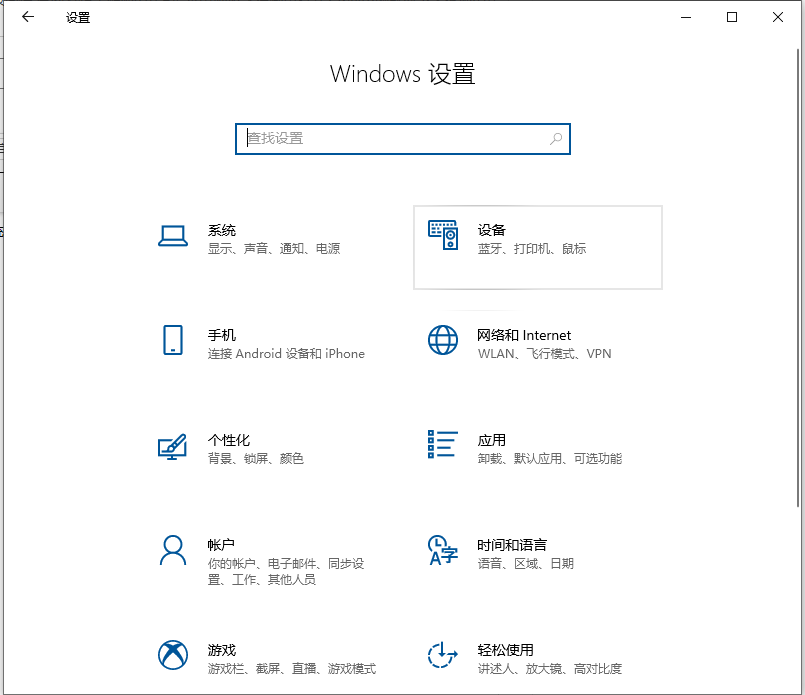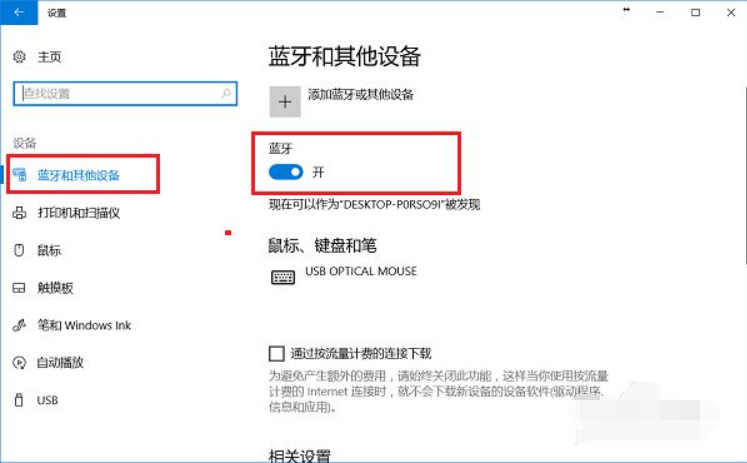Win10文件夹怎么随意排序?Win10文件夹随意排序的方法
有网友想在查看文件夹的时候能第一时间找到自己常用的一些文件夹内容,因此想要调整磁盘中的文件夹顺序。那么win10文件夹怎么随意排序?下面小编教下大家win10调整文件夹顺序的方法。
win10调整文件夹顺序的方法:
首先win10文件夹经过小编的测试后,是不能直接用鼠标点击随意拖到改变位置的,系统就是这么设计的。但是我们可以通过其他的方法来实现。
1、首先,win10文件中改变文件夹顺序的有几种方式,鼠标在磁盘文件夹空白处右击,即可找到排序的方法。
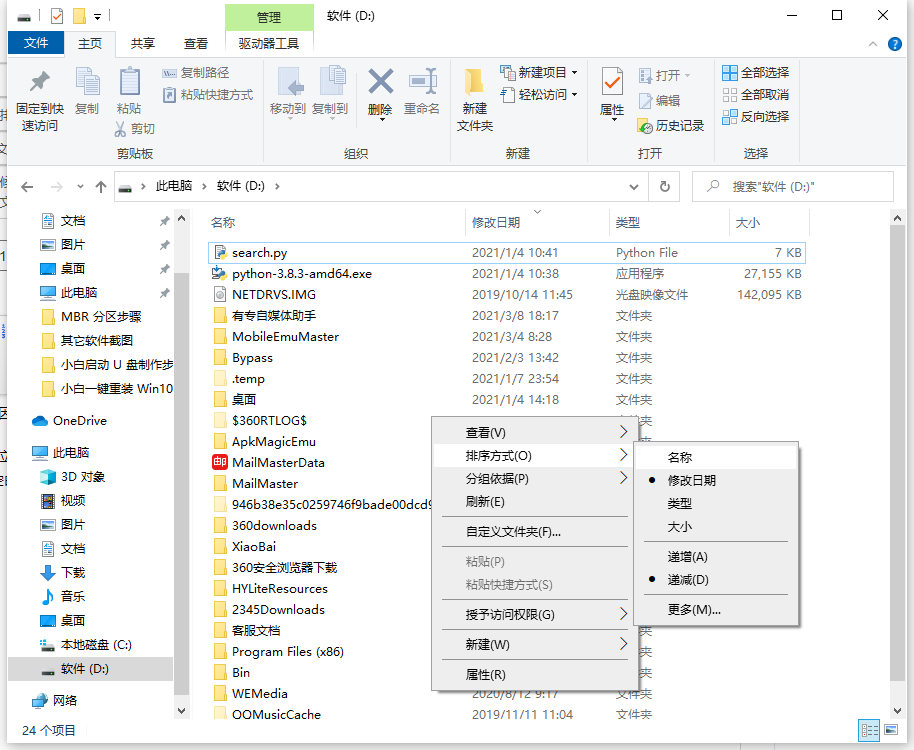
2、如果说排序方式中还不能满足我们的需要,想要达到随意排序的方式的话,我们可以通过将文件夹重命名,然后按名称排序。比如说把文件夹标题改成1,2,3,4...等数字递增命名方式,然后在选名称,递增的排序方式等,这样就可以让我们的文件按自己想要的顺序进行排列。
相关文章
- Win10文件夹搜索栏用不了怎么办?Win10文件夹搜索栏用不了问题解析
- win10无法打开txt文件怎么办?win10无法打开txt文件问题解析
- win10文件夹打开慢怎么办?win10文件夹打开慢怎么恢复方法
- win10怎么建立局域网共享?win10建立局域网共享的方法
- win10删除文件找不到该项目怎么办?
- win10蓝牙接收的文件位置怎么改?
- win10删除文件找不到该项目怎么办?
- win10共享文件没有权限访问怎么办?win10共享文件没有权限访问详解
- win10文件小黄锁怎么取消?win10文件出现小黄锁问题解析
- win10文件搜索功能搜索不全怎么办?win10文件搜索功能不全问题解析
- Win10文件夹搜索框无法输入怎么办?
- win10你需要权限才能对此文件夹进行更改怎么解决?
- Win10文件夹权限怎么解除?Win10文件夹权限解除方法
- win10无法访问字体文件夹怎么办?win10字体文件夹拒绝访问解决方法
- window10文件权限怎么修改?win10文件权限更改方法
- win10如何解除文件夹权限?win10文件夹权限解除方法